微星主板如何恢复出厂设置?微星主板恢复出厂设置的方法 |
您所在的位置:网站首页 › 微软surface3恢复出厂设置 › 微星主板如何恢复出厂设置?微星主板恢复出厂设置的方法 |
微星主板如何恢复出厂设置?微星主板恢复出厂设置的方法
|
当前位置:系统之家 > 系统教程 > 微星主板如何恢复出厂设置?
微星主板如何恢复出厂设置?微星主板恢复出厂设置的方法
时间:2023-03-25 09:35:06 作者:永煌 来源:系统之家 1. 扫描二维码随时看资讯 2. 请使用手机浏览器访问: https://m.xitongzhijia.net/xtjc/20230325/284033.html 手机查看 评论 反馈  本地下载
深度技术 GHOST WIN10 64位 正式装机版 V2023.03
本地下载
深度技术 GHOST WIN10 64位 正式装机版 V2023.03
大小:5.41 GB类别:深度技术win10系统 微星主板如何恢复出厂设置?如果所使用的主板品牌是微星的话,想要对微星主板进行出厂设置的恢复时候应该如何操作呢?这也是很多用户想知道的问题,那么下面就和小编一起来看看具体的操作方法吧,有需要的用户可不要错过。 微星主板恢复出厂设置的方法 1、先重启我们的电脑,在开机出现logo图标的时候按“F2”键打开BIOS界面。
2、在打开的BIOS界面中,选择并打开“Exit”选项。
3、在打开的“Exit”窗口中,找到并且选择“load setup defaults”在弹出的窗口中选择“yes”即可恢复主板的出厂设置。
以上就是系统之家小编为你带来的关于“微星主板如何恢复出厂设置?微星主板恢复出厂设置的方法”的全部内容了,希望可以解决你的问题,感谢您的阅读,更多精彩内容请关注系统之家官网。 标签 微星主板 微星Dism++怎么清理C盘?使用Dism++清理C盘教程 下一篇 > Dism++如何添加驱动?Dism++添加驱动程序教程 相关教程 Dism++如何添加驱动?Dism++添加驱动程序教程 电脑版PS菜单栏全部变灰色不能用怎么办? Win11任务栏大小怎么调整?Win11调整任务栏大... 网络正常但edge浏览器无法打开网页是什么原因... Dism++怎么清理C盘?使用Dism++清理C盘教程 WPS不登录无法使用基本功能怎么办?WPS不登录... PS输入文字为什么显示不出来?PS输入文字为什... 微星主板怎么进入u盘启动?微星主板设置u盘启... 华硕主板如何恢复出厂设置?华硕主板恢复出厂... 微信电脑版摄像头用不了怎么办?电脑微信摄像...
c盘怎么清理到最干净只保留系统?七种方法搞定! 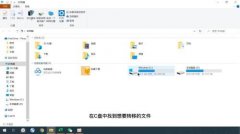
如何把C盘文件夹移动到D盘?C盘文件夹移动到D盘的方法 
电脑鼠标动不了怎么修复?电脑鼠标失灵一键修复教程 
电脑提示system service exception蓝屏怎么办? 发表评论共0条  没有更多评论了
没有更多评论了
评论就这些咯,让大家也知道你的独特见解 立即评论以上留言仅代表用户个人观点,不代表系统之家立场 |
【本文地址】
今日新闻 |
推荐新闻 |


